groovyTip: Használja a Fókusz üzemmódot a Word 2016-ban a Mac számára a Distractions csökkentésére
Egy olyan világban, ahol a figyelemelterelés csak egy egérkattintás, a minimalista írási alkalmazások, mint az iA Writer és a WriteRoom, egyre népszerűbbek. De azok számára, akik már ismerik és szeretik a Word 2016 for Mac számára fizetett licencet, egy másik barebones szövegszerkesztő vásárlása kemény eladást jelenthet. Szerencsére nagyon hasonló figyelmen kívül hagyó írási élményt kaphat a Word 2016-ban. A Word 2016 for Mac fókusz módja egy közelmúltbeli kiegészítés, amelyet gyorsan felhasználhat különböző parancsok és felhasználói felület elemek, például a görgetősáv elrejtéséhez. Nem fogod ugyanazt a tapasztalatot kapni, mint az iA Writer vagy hasonló alkalmazások, de feltétlenül megkapod a tisztább kezelőfelület előnyeit, amely lehetővé teszi, hogy összpontosítson a gondolataidra, és levegye őket.
Word 2016 használata Mac-fókusz üzemmódra a Distractions csökkentése érdekében
A fókusz üzemmódot kétféleképpen indíthatja el: (1) menjen a Nézet fülre, majd kattintson a Fókusz lehetőségre, vagy (2) kattintson a fókusz mód ikonra az állapotsoron.
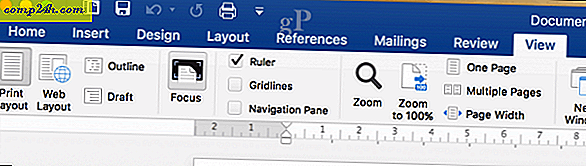

A fókusz üzemmódban csak az üres dokumentum és a sötét háttér látható. Még a macOS interfész elemek, mint a menüsor és a dokk is el vannak rejtve a nézetből.

A parancsok és a beállítások továbbra is elérhetőek; csak mutassa az egérmutatót az ablak tetején, hogy megnézze őket. Ha készen áll a fókusz üzemmód elhagyására, nyomja meg a gombot, vagy csúsztassa az egérmutatót a tetejére, majd kattintson a Kilépés gombra.

Ha kissé túlságosan megtalálja az élességállítási módot, finomabb opciókat használhat a zavarás csökkentésére, például a szalag elrejtésére. A szalag összeomlásához kattintson a jobb felső sarokban lévő nyílra.

A Word 2016 for Mac is támogatja a teljes képernyős módot a macOS rendszerben, amikor a Maximize gombra kattint.

A Focus Mode nagyon szép, különösen akkor, ha késő éjszaka dolgozol azon a fontos dokumentumon, és ezek a kreatív gyümölcslevek folynak. De az egyensúlyt kedvelő felhasználók számára számos lehetőség áll rendelkezésre a Microsoft Word és a MacOS rendszerben.
Hogyan csökkenti a zavaró hatásokat írás közben? Ossza meg velünk a megjegyzéseket.




![A hálózati adapterek gyors kezelése a Windows 7 rendszerben [How-To]](http://comp24h.com/img/microsoft/633/quickly-manage-network-adapters-windows-7.png)